След като изпратите документ за преглед, може да ви върнат доста копия с предложения и преработени версии, които не искате да изпуснете. Когато това се случи, съчетайте всички редакции и идеи в един документ.
Обединяване на две версии на документ
-
Щракнете върху Преглед > Сравняване > Комбиниране.
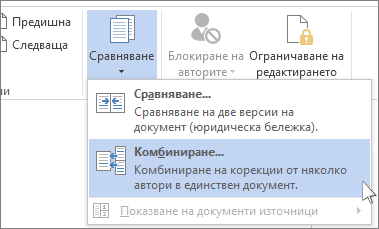
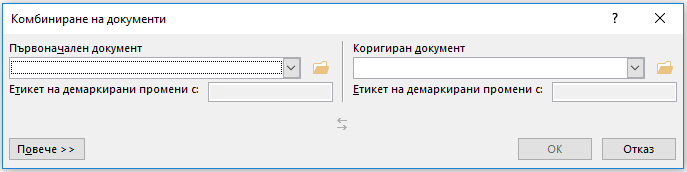
-
Под Първоначален документ щракнете върху стрелката надолу и изберете документа, който сте изпратили за преглед. Ако трябва да отидете до местоположението на файла, щракнете върху иконата на папката. Не забравяйте, че това е оригиналният документ, върху който сте работили без промени или промени.
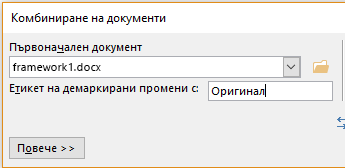
-
Под Коригиран документ изберете документа, който искате да обедините.
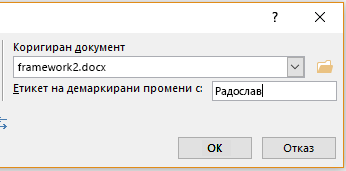
-
В полето Етикет на демаркирани промени с въведете име или фраза, така че да знаете кой е предложил промените.
-
Щракнете върху Още , за да получите още опции за комбиниране на документите.
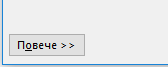
-
Под Покажи промените в щракнете върху Нов документ.
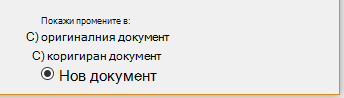
-
Щракнете върху OK.
Word отваря нов документ, който комбинира първоначалния документ и копието, което сте обединили с него. Екранът е разделен на три секции. Един раздел показва извършените корекции, средният раздел показва комбинирания документ, а третият раздел, който е разделен на две, показва оригиналния документ и коригирания документ.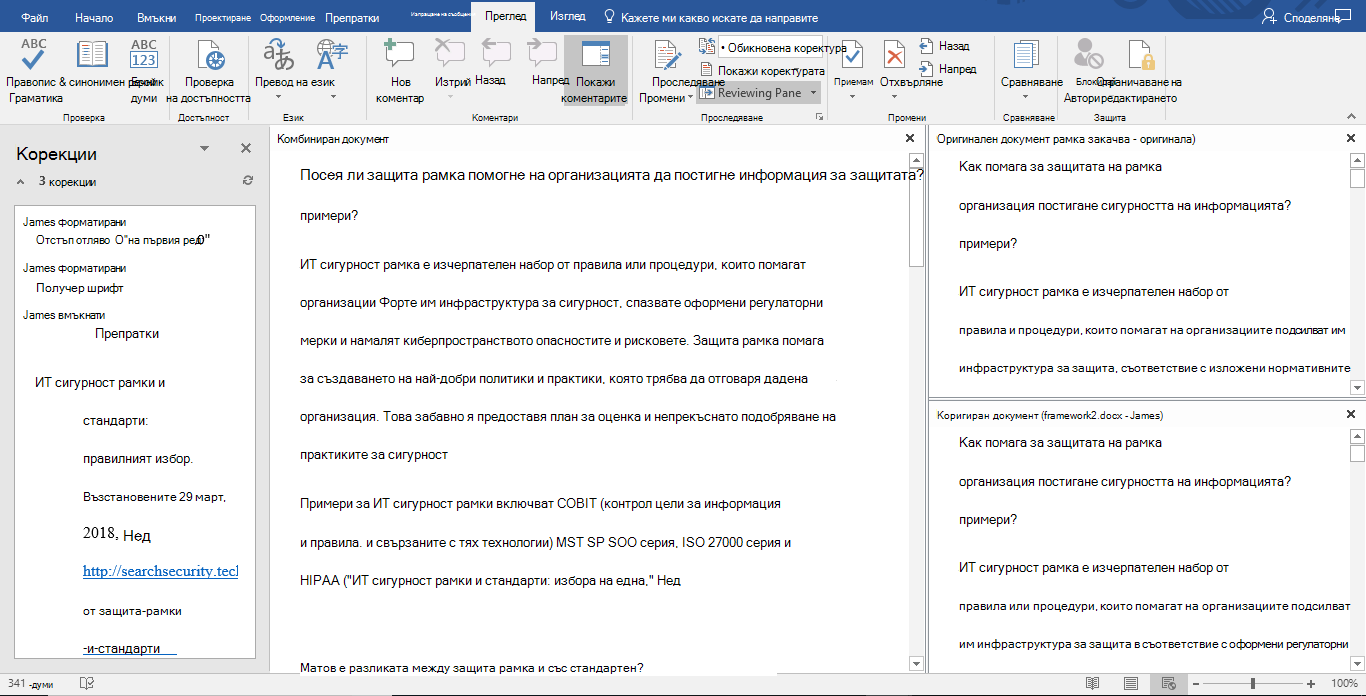
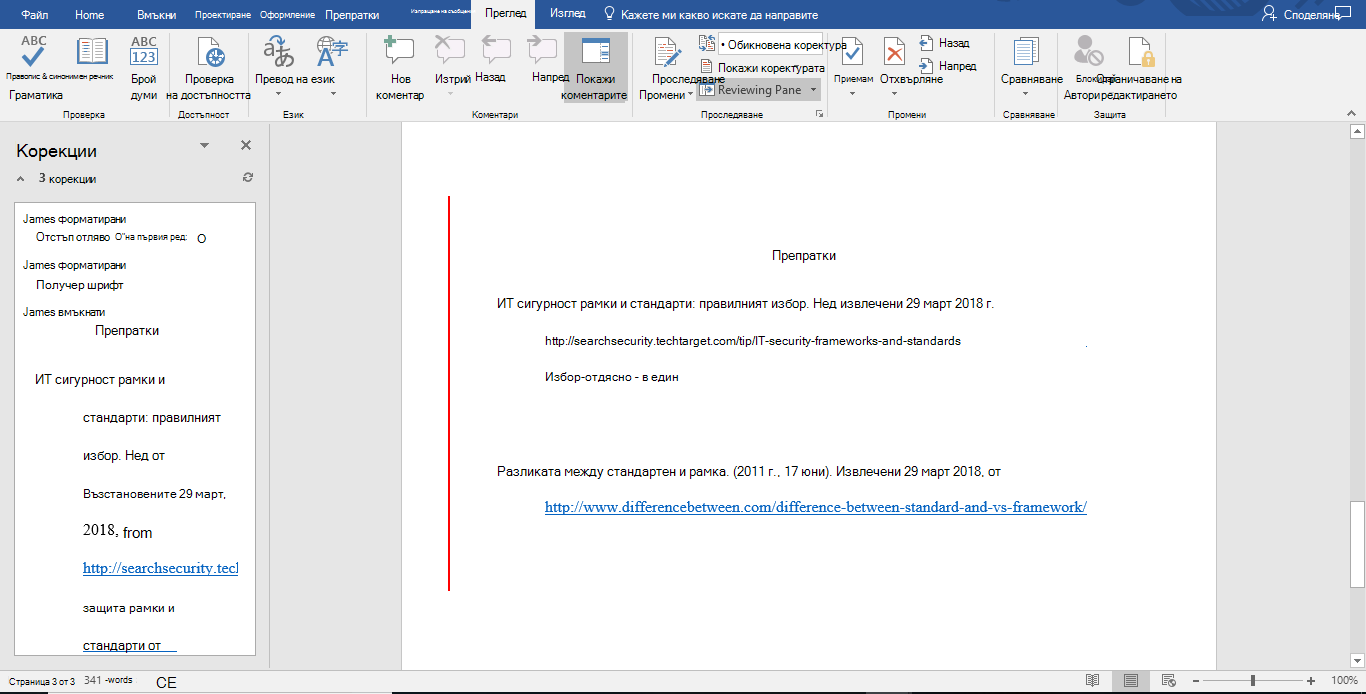
-
Когато сте разрешили комбинираните промени по желания от вас начин, запишете документа.
Съвет: Следващия път пропуснете всичко това, като споделите документа в OneDrive и поканите хора, които да добавят свои редакции и коментари.
Обединяване на допълнителни копия
Ако искате да обедините още копия, запишете документа, съдържащ комбинираните промени от първите две копия. След това обединете допълнителните копия с този документ.
-
Щракнете върху Преглед > Сравняване > Комбиниране.
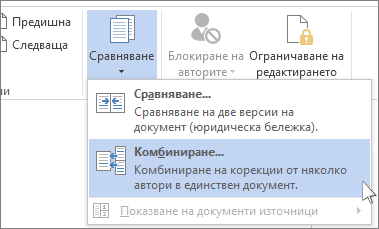
-
Под Първоначален документ щракнете върху стрелката и след това изберете документа, съдържащ комбинираните промени.
-
Под Коригиран документ щракнете върху следващото копие, което искате да обедините.
-
В полето Етикет на демаркирани промени с въведете име или фраза, така че да знаете кой е предложил промените.
-
Щракнете върху Още.
-
Под Покажи промените в щракнете върху Оригинален документ.
-
Щракнете върху OK.
Вж. също
Преглед и сравняване на документи един до друг
Сравняване на разликите в документ с помощта на опцията за юридическа бележка










